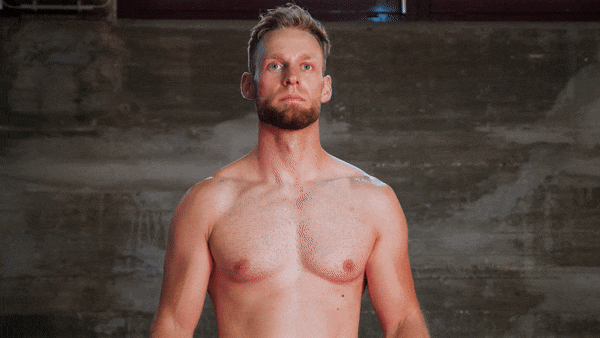Come Eliminare un Account di Apple
Apple ha già fatto il passo. L’azienda ha aperto il suo nuovo sito Web sulla privacy per conformarsi al GDPR dell’Unione Europea e in esso abbiamo nuove opzioni per disabilitare o eliminare il nostro ID applicazione e. Finora non c’è stato un modo chiaro e diretto per attuare queste azioni, che al momento sono riservate esclusivamente ai cittadini dell’UE.
Se hai deciso di smettere di utilizzare il tuo account Apple, qui spieghiamo tutto ciò che devi sapere al riguardo.
Okuma: Come cancellare un id apple già esistente
Leggi anche:
Cosa fare prima di eliminare l’account Apple?
Ayrıca bakınız: Emergenza profughi: Ci sono possibilità di avere in affido un bambino piccolo rimasto solo? – Ai.Bi. Amici dei Bambini
Innanzitutto, vai al nuovo sito Web sulla privacy di Apple e accedi con l’account Apple che desideri disattivare o eliminare. Lì vedrai tutte le opzioni disponibili, le ultime due delle quali disabiliteranno o cancelleranno l’account. Tuttavia, non essere troppo frettoloso e considera quanto segue:
- Esegui il backup delle informazioni che archivi su iCloud.
- Scarica i prodotti che hai acquistato senza DRM.
- Controlla le tue iscrizioni attive.
- Esci da tutti i dispositivi collegati al tuo ID Apple o al tuo account iCloud.
- Se elimini il tuo account, non potrai uscire da iCloud.
Disattiva il tuo account Apple
Diamo un’occhiata in dettaglio alle differenze tra la disabilitazione e l’eliminazione di un account Apple. Disabilitare fondamentalmente significa:
- Bloccare l’accesso in modo che né tu né nessun altro possa accedervi.
- Blocca tutti i dati personali archiviati nell’account in modo che né tu né Apple possiate utilizzarli.
- Annulla tutti gli abbonamenti e sospendi tutti gli acquisti effettuati con l’account.
La cancellazione del tuo account è molto più definitiva:
- Tutti i tuoi acquisti e le tue iscrizioni verranno annullate. Perderai l’accesso a tutto ciò che hai acquistato.
- Tutti i tuoi dati personali memorizzati nel tuo account verranno bloccati e cancellati definitivamente entro un massimo di sette giorni.
- Non puoi ripristinare nulla. Tutto verrà eliminato definitivamente.
In entrambi i casi, dopo aver cliccato sull’opzione appropriata, dovrai verificare la tua identità e fornire un motivo per cui desideri eliminare o disabilitare l’account. Non preoccuparti, la decisione finale spetta a te e questo motivo è solo per far sapere ad Apple perché stai eliminando il tuo account.
Ayrıca bakınız: Come allungare i tempi dello sfratto
Una prima opzione che potresti prendere in considerazione è la disattivazione, ad es. B. dopo un periodo di inattività, puoi riattivare il tuo account. Gli ID Apple possono essere riattivati contattando il supporto tecnico e dovresti avere a portata di mano il passcode che hai ricevuto dopo la disattivazione.
Cose da sapere prima di disattivare il tuo account
- Impossibile accedere a file di salvataggio di iCloud.
- Nessun accesso a iCloud, iTunes, Apple Books, App Store, Apple Pay, iMessage, FaceTime.
- Nessuna ricezione di messaggi e chiamate in iMessage, FaceTime o iCloud Mail.
- Nessun appuntamento per riparazioni o ordini poiché questi verranno annullati.
- Se sei iscritto all’iPhone Upgrade Program, la fatturazione è ancora disponibile .
- Puoi riattivare il tuo account in qualsiasi momento
Come disattivare il tuo account ID Apple
- Nel tuo browser MAC o IPad, vai su apple
- Accedi con l’account ID Apple che desideri disattivare.
- Quando ti viene richiesta la verifica dell’identità, devi rispondere ad alcune domande.
- Una volta che sei nella pagina ID Apple e Informativa sulla privacy, fai clic su Avanti.
- Seleziona Disattiva il tuo account
- Fai clic su Inizia .
- Seleziona un motivo per la disattivazione del tuo account dal menu a discesa.
- Fai clic su Avanti.
- Leggi la Elenco di controllo per informazioni importanti da sapere prima di disattivare il tuo account.
- Fai clic su Avanti .
- Leggi i Termini di utilizzo per la rinuncia.
- Seleziona la casella di controllo Leggi e accetta.
- Fai clic su Avanti .
- Scegli come desideri ricevere gli aggiornamenti sullo stato dell’account: l’indirizzo e-mail utilizzato per creare l’ID Apple, un altro indirizzo e-mail o telefono .
- Fai clic su Avanti .
- Stampa, scarica o annota il passcode univoco. Necessario per contattare l’assistenza Apple per riattivare il tuo account in qualsiasi momento.
- Scegli Avanti .
- Inserisci il codice di accesso per confermare di averlo ricevuto.
- Fai clic su Avanti .
- Ricontrolla i dettagli importanti
- Seleziona Disattiva account
Apple confermerà che funziona per disattivare il tuo account sul sito e -mail. Il processo può richiedere fino a sette giorni.
Eliminazione del tuo account Apple
Se desideri eliminare completamente il tuo account, devi seguire questi passaggi
Cose da sapere prima di eliminare il tuo Account
- I file archiviati su iCloud verranno eliminati definitivamente.
- Non riceve messaggi o chiamate da iMessage, FaceTime o iCloud Mail.
- Non puoi utilizzare app come iCloud, iTunes, Apple Books, Apple Pay, iMessage, FaceTime.
- Tutte le informazioni relative a Apple verranno eliminate definitivamente.
- La cancellazione non annulla le riparazioni o gli ordini dell’Apple Store.
- Gli appuntamenti programmati nell’Apple Store vengono cancellati definitivamente.
Come eliminare definitivamente il tuo account ID Apple
- Nel tuo browser MAC o IPad vai su apple
- Accedi con l’account ID Apple che desideri eliminare.
- Se ti viene richiesta una verifica dell’identità, devi rispondere ad alcune domande . li >
- Quando sei nella pagina ID Apple e Informativa sulla privacy, fai clic su Avanti.
- Seleziona Elimina account. strong>
- Fai clic su Inizia .
- Seleziona un motivo per l’eliminazione del tuo account dal menu a discesa.
- Fai clic su Avanti.
- Leggi la Elenco di controllo per informazioni importanti da sapere prima di disattivare il tuo account.
- Fai clic su Avanti.
- Leggi i Termini di utilizzo per la rinuncia.
- Seleziona la casella di controllo Leggi e accetta.
- Fai clic su Avanti .
- Scegli come vorresti ricevere gli aggiornamenti sullo stato dell’account: l’e-mail utilizzata per creare l’ID Apple, un altro indirizzo e-mail o telefono .
- Fai clic su Avanti .
- Inserisci il codice di accesso per confermarti
- Fai clic su Avanti
- Verifica nuovamente i dettagli importanti
- Seleziona Elimina account
- Apple ti invierà un’email di conferma che l’eliminazione del tuo account sul sito funziona.
Apple esaminerà la richiesta di eliminazione dell’account. L’intero processo potrebbe richiedere sette giorni. Nel frattempo:
Ayrıca bakınız: Graffi sul vetro auto: come rimuoverli | CARROZZERIA MATTIA
- Il tuo account rimarrà attivo.
- Puoi riattivarlo entro questo tempo contattando il supporto Apple e fornendo il tuo passcode.
- Dopo sette giorni non potrai riattivarlo e il tuo account verrà completamente cancellato.
.